Giáo án Tin học Lớp 3 - Bài 5: Tập gõ bàn phím - Năm học 2021-2022
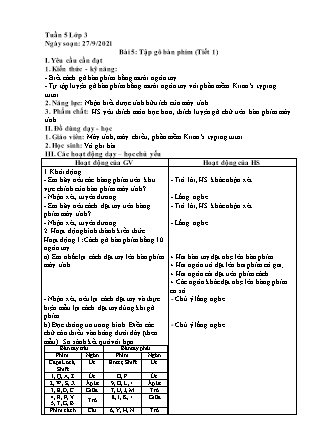
Hoạt động của GV
1.Khởi động
- Em hãy nêu các hàng phím trên khu vực chính của bàn phím máy tính?
- Nhận xét, tuyên dương
- Em hãy nêu cách đặt tay trên hàng phím máy tính?
- Nhận xét, tuyên dương
2. Hoạt động hình thành kiến thức
Hoạt động 1: Cách gõ bàn phím bằng 10 ngón tay.
a) Em nhắc lại cách đặt tay lên bàn phím máy tính.
- Nhận xét, nêu lại cách đặt tay và thực hiện mẫu lại cách đặt tay đúng khi gõ phím.
b) Đọc thông tin trong hình. Điền các chữ còn thiếu vào bảng dưới đây (theo mẫu). So sánh kết quả với bạn.
Bàn tay trái Bàn tay phải
Phím Ngón Phím Ngón
Caps Lock, Shift Út Enter, Shift Út
1, Q, A, Z Út O, P Út
2, W, S, X Áp út 9, O, L, > Áp út
3, E, D, C Giữa 7, U, J, M Trỏ
4, R, F, V
5, T, G, B Trỏ 8, I, K, <>
Phím cách Cái 6, Y, H, N Trỏ
Chú ý: Màu sắc của các phím và màu sắc ở móng tay trong hình để chỉ ngón tay nào gõ vào phím nào.
- Yêu cầu HS thảo luận theo nhóm đôi sau đó điền thông tin.
- Gọi đại diện nhóm trình bày kết quả thảo luận.
- Nhận xét và tuyên dương.
3. Luyện tập
- Đọc tên phím, yêu cầu bạn gõ vào phím đó. Nhận xét bạn đã gõ đúng cách gõ bàn phím bằng 10 ngón tay chưa. Em và bạn đổi vai với nhau.
- Yêu cầu HS làm theo nhóm đôi.
- Nhận xét và tuyên dương.
4. Vận dụng
HĐ1: Vận dụng
- Khởi động phần mềm Kiran’s Typing Tutor.
- Nhắc lại cách tập gõ bàn phím với phần mềm Kiran’s Typing Tutor.
HĐ2: Củng cố, dặn dò
- Nhận xét tiết học và chuẩn bị bài Tập gõ bàn phím (tiết 2)
Tuần 5 Lớp 3 Ngày soạn: 27/9/2021 Bài 5: Tập gõ bàn phím (Tiết 1) I. Yêu cầu cần đạt 1. Kiến thức - kỹ năng: - Biết cách gõ bàn phím bằng mười ngón tay. - Tự tập luyện gõ bàn phím bằng mười ngón tay với phần mềm Kiran’s typing tutor. 2. Năng lực: Nhận biết được tính hữu ích của máy tính. 3. Phẩm chất: HS yêu thích môn học hơn, thích luyện gõ chữ trên bàn phím máy tính. II. Đồ dùng dạy - học 1. Giáo viên: Máy tính, máy chiếu, phần mềm Kiran’s typing tutor. 2. Học sinh: Vở ghi bài. III. Các hoạt động dạy – học chủ yếu Hoạt động của GV Hoạt động của HS 1.Khởi động - Em hãy nêu các hàng phím trên khu vực chính của bàn phím máy tính? - Nhận xét, tuyên dương - Em hãy nêu cách đặt tay trên hàng phím máy tính? - Nhận xét, tuyên dương 2. Hoạt động hình thành kiến thức Hoạt động 1: Cách gõ bàn phím bằng 10 ngón tay. a) Em nhắc lại cách đặt tay lên bàn phím máy tính. - Nhận xét, nêu lại cách đặt tay và thực hiện mẫu lại cách đặt tay đúng khi gõ phím. b) Đọc thông tin trong hình. Điền các chữ còn thiếu vào bảng dưới đây (theo mẫu). So sánh kết quả với bạn. Bàn tay trái Bàn tay phải Phím Ngón Phím Ngón Caps Lock, Shift Út Enter, Shift Út 1, Q, A, Z Út O, P Út 2, W, S, X Áp út 9, O, L, > Áp út 3, E, D, C Giữa 7, U, J, M Trỏ 4, R, F, V 5, T, G, B Trỏ 8, I, K, < Giữa Phím cách Cái 6, Y, H, N Trỏ Chú ý: Màu sắc của các phím và màu sắc ở móng tay trong hình để chỉ ngón tay nào gõ vào phím nào. - Yêu cầu HS thảo luận theo nhóm đôi sau đó điền thông tin. - Gọi đại diện nhóm trình bày kết quả thảo luận. - Nhận xét và tuyên dương. 3. Luyện tập - Đọc tên phím, yêu cầu bạn gõ vào phím đó. Nhận xét bạn đã gõ đúng cách gõ bàn phím bằng 10 ngón tay chưa. Em và bạn đổi vai với nhau. - Yêu cầu HS làm theo nhóm đôi. - Nhận xét và tuyên dương. 4. Vận dụng HĐ1: Vận dụng - Khởi động phần mềm Kiran’s Typing Tutor. - Nhắc lại cách tập gõ bàn phím với phần mềm Kiran’s Typing Tutor. HĐ2: Củng cố, dặn dò - Nhận xét tiết học và chuẩn bị bài Tập gõ bàn phím (tiết 2) - Trả lời, HS khác nhận xét. - Lắng nghe. - Trả lời, HS khác nhận xét. - Lắng nghe. + Hai bàn tay đặt nhẹ lên bàn phím + Hai ngón trỏ đặt lên hai phím có gai; + Hai ngón cái đặt trên phím cách + Các ngón khác đặt nhẹ lên hàng phím cơ sở. - Chú ý lắng nghe. - Chú ý lắng nghe. - Thảo luận nhóm đôi và điền thông tin - Trình bày, nhóm khác nhận xét. - Lắng nghe và rút kinh nghiệm. - Lắng nghe. - Thực hiện theo nhóm đôi. - Lắng nghe. - HS thực hiện - Lắng nghe. -Lắng nghe IV. Điều chỉnh sau bài dạy Bài 5: Tập gõ bàn phím (Tiết 2) I. Yêu cầu cần đạt 1. Kiến thức - kỹ năng: - Thực hiện tập luyện gõ bàn phím bằng mười ngón tay với phần mềm Kiran’s typing tutor. 2. Năng lực: HS vận dụng điều đã học để giải quyết các vấn đề trong học tập. 3. Phẩm chất: HS tự giác, tập trung cho các nhiệm vụ học tập, không cần nhắc nhở. II. Đồ dùng dạy - học 1. Giáo viên: Máy tính, máy chiếu, phần mềm Kiran’s typing tutor. 2. Học sinh: Vở ghi bài. III. Các hoạt động dạy – học chủ yếu Hoạt động của GV Hoạt động của HS 1. Khởi động - Em hãy thực hiện khởi động và thoát khỏi phần mềm Kiran’s Typing Tutor? - Nhận xét, tuyên dương - Em hãy chọn bài để tập gõ bàn phím với phần mềm Kiran’s Typing Tutor? - Nhận xét, tuyên dương 2. Hoạt động hình thành kiến thức Hoạt động 2: Tập gõ bàn phím bằng 10 ngón tay với phần mềm Kiran’s Typing Tutor. a) Khởi động và thoát khỏi chương trình Kiran’s Typing Tutor - Nêu cách khởi động phần mềm Kiran’s Typing Tutor? - Để thoát khỏi chương trình Kiran’s Typing Tutor em làm thế nào? - Nhận xét các câu trả lời của học sinh và thực hiện mẫu thao tác khởi động và thoát khỏi chương trình Kiran’s Typing Tutor. b) Em và bạn lần lượt thực hiện thao tác khởi động và thoát khỏi chương trình Kiran’s Typing Tutor. - Nhận xét và tuyên dương. c) Ghi tên đăng kí - Để ghi tên đăng kí, em phải làm gì? - Chú ý: Nếu em đã đăng kí rồi thì chỉ cần nháy chuột vào nút lệnh rồi chọn tên của mình trong danh sách User Name. d) Bắt đầu luyện tập gõ bàn phím Bước 1: Nháy chuột vào biểu tượng Typing Practice để chuyển sang cửa sổ tập luyện. Bước 2: Màn hình Typing Practice hiện ra, trong ô Course chọn một trong các hàng phím từ danh sách để rèn luyện gõ bàn phím. Bước 3: Gõ bằng 10 ngón theo đúng kí tự hiện ra trong ô màu trắng. - Quan sát, theo dõi quá trình thực hành gõ của học sinh. - Nhận xét và tuyên dương 3. Luyện tập Trong cửa sổ tập luyện, em nháy chọn vào ô Course, chọn một hàng phím trong bảng sau rồi tập luyện. - HomeKeys-Qwerty: Hàng phím cơ sở. - UperKeys-Qwerty: Hàng phím trên. - LowerKeys-Qwerty: Hàng phím dưới. - NumericKeys-Qwerty: Hàng phím số. - Yêu cầu HS làm theo nhóm máy lần lượt từng hàng phím. - Theo dõi, quan sát và giúp đỡ học sinh khi gặp khó khăn. - Nhận xét và tuyên dương. 4. Vận dụng HĐ 1: Vận dụng Em và bạn luân phiên thực hiện các thao tác sau: - Khởi động phần mềm Kiran’s Typing Tutor. - Chọn tên trong User Nam rồi chọn Typing Practice. - Chọn hàng phím rồi tập gõ hàng phím đó. - Yêu cầu HS làm theo nhóm máy lần lượt từng hàng phím. - Theo dõi, quan sát và giúp đỡ học sinh khi gặp khó khăn. - Nhận xét và tuyên dương. HĐ2: Củng cố, dặn dò - Nhắc lại cách tập gõ bàn phím với phần mềm Kiran’s Typing Tutor. - Nhận xét tiết học và chuẩn bị bài Thư mục - Thực hiện, HS khác nhận xét. - Khởi động chương trình bằng cách nháy đúp lên biểu tượng trên màn hình nền. - Nháy chuột vào nút lệnh X hoặc Exit để thoát khỏi chương trình. - Chú ý lắng nghe và quan sát GV thực hiện mẫu. - Khởi động và thoát khỏi chương trình Kiran’s Typing Tutor nhiều lần. - Lắng nghe. - Để ghi tên đăng kí, em di chuyển chuột vào ô User Name rồi nhập tên của mình. - Chú ý lắng nghe. - Học sinh tiến hành thực hiện chương trình Kiran’s Typing Tutor theo các bước đã hướng dẫn. - Gõ các phím xuất hiện trong chương trình. - Lắng nghe và rút kinh nghiệm. - Thực hiện theo nhóm máy các hàng phím. - Lắng nghe và rút kinh nghiệm. - Thực hiện theo nhóm máy các hàng phím. - Lắng nghe và rút kinh nghiệm. - Lắng nghe. - Lắng nghe. IV. Điều chỉnh sau bài dạy
Tài liệu đính kèm:
 giao_an_tin_hoc_lop_3_bai_5_tap_go_ban_phim_nam_hoc_2021_202.docx
giao_an_tin_hoc_lop_3_bai_5_tap_go_ban_phim_nam_hoc_2021_202.docx



